Шаг №1
Создаём новый файл, я взял размер 1920x1200 пикселей. Заполняем всё градиентом - я использовал заливку через стиль слоя (Layer Style).Layer Style/Gradient Overlay, используем Radial и такие цвета #07090a - #202b35
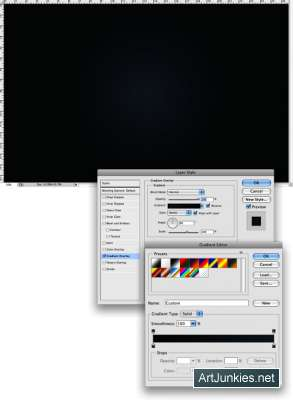
Добавляем текст, белым цветом и размываем его: Filter>Blur>Motion Blur. Настройки фильтра: угол 90º и расстояние в 40 пикселей (Angle - 90º, Distance - 40 pixels
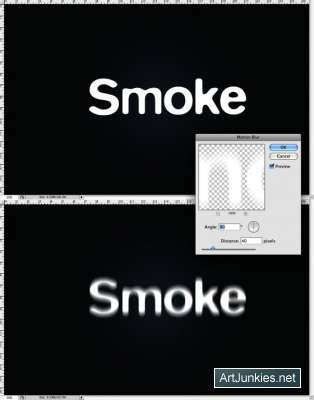
Шаг №3
Теперь идём в Filter>Distort>Wave, выставляем настройки: Number of Generators = 3, Wavelength = 10 и 346, Amplitude = 5 и 35
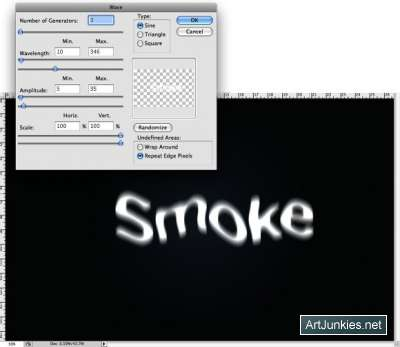
Шаг №4
Затем идём в Filter>Blur>Gaussian Blur, выставляем Radius на 10 пикселей. Создаём новую группу для слоёв (называете как душе угодно) и перемещаем их туда, выставляем режим смешивания на Color Dodge - получаем интересный эффект.

Шаг №5
Создаём новый слой поверх всех остальных, идём в Filter>Render>Clouds, убедитесь что цвета находятся в стандартном режиме (Чёрный/Белый). Меняем режим смешивания на Color Dodge и идём в Layer>Layer Mask>Reveal All. Мягкой кистью, жёсткость на нуле, чёрным цветом, прячем некоторые участки слоя с "облаками" - приблизительно как на рисунке ниже:
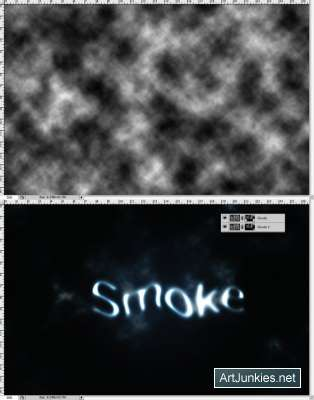
Шаг №6
Создаём новую группу слоёв, меняем режим цвета на Color Dodge и добавляем в группу новый слой. Качаем Smoke Brushes Вы не можете скачивать файлы с нашего сервера. Выбираем кисть белого цвета и делаем пару штрихов поверх нашего текста. Если вам кажется что кисть немного тусклая, то кликните дважды.

Шаг №7
Рисуем больше дыма...ещё больше! О да...детка!

Шаг №8
Создаём новый слой, перемещаем его внизу остальных слоёв и групп. Заполняем слой чёрным цветом и идём в Filter>Texture>Texturizer. Настройки: Scaling = 100%, Relief = 4, Canvas, Top. Это добавит замечательную текстуру к вашему слою, но нужно будет убрать прозрачность до 10%.

Шаг 9
Идём в Layer>New Adjustment Layer>Invert. Получаем замечательный эффект!
Завершение

Мне нравятся оба варианта, до инверсии и после, всё зависит от вашего вкуса. Урок - это ведь просто оисание техники, а как вы её примените на практике зависит от вас!
Автор: abduzeedo
Перевод: Infernus